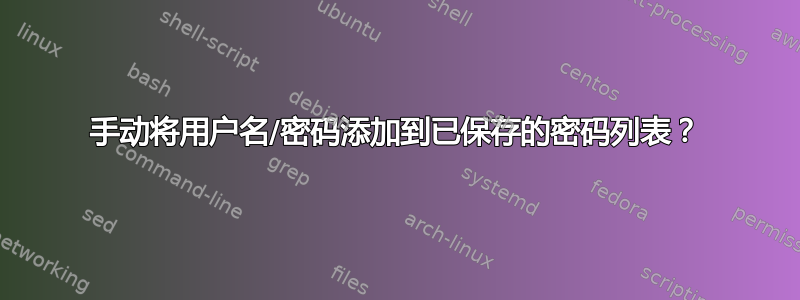
我登录了 Mozilla 的 Bugzilla。我发现 Firefox 没有保存我的密码。
如何手动将我的用户名和密码添加到 Firefox 的“已保存密码”列表中?
答案1
如果您是一名开发人员,并且有 3 分钟的空闲时间,那么您可以按照以下方法操作,而无需安装其他插件。
在登录页面上,检查元素中的用户名和密码字段,并记下它们的属性
name(id如果没有name指定,则记下)。例如,在 Khan Academy 上,这将identifier用于用户名和password密码。检查页面上的某个元素。找到一个小的 div 左右,这是最简单的。
右键单击检查器中的元素并选择
Edit As HTML。添加以下 HTML:
<form method=post> <input name=identifier> <input type=password name=password> <input type=submit> </form>将名称(
identifier和password)替换为步骤 #1 中的名称。请注意,您应该不是替换type=password,仅限字段name=password!在此表单中输入页面上的凭据并点击提交。Firefox 现在将提示您保存凭据。该网站可能会出现错误或忽略请求等,但我们并不关心这些。
为什么这样做有效?有些网站故意做一些奇怪的事情来阻止您保存密码(浏览器的记住密码功能通常被视为不安全的);其他网站只是有一个奇怪的表格,让 Firefox 无法识别。添加这个简单的表格可以让 Firefox 检测到它,当您输入您的凭据时,它会提示您保存它们。
现在在登录页面上,我猜只要字段实际上具有name属性(并且可能也需要包装在里面<form>,我不知道),Firefox 通常会识别这些字段并能够为您填充它们。
或者,也可能只是网站autocomplete=off设置了该字段。您可以按如下方式删除它:
- 启动“工具 > Web 开发人员 > 检查器”,并将光标悬停在表单上
- 当
form元素突出显示时,查找显示的属性autocomplete='off'(您可能需要向上滚动并form在Inspector选项卡中查找元素) - 双击属性并更改
off为on - Firefox 现在应该要求您保存用户名和密码
答案2
从 Firefox 70.0 开始现在是一个内置功能在密码管理器(Firefox Lockwise)中。要访问它,请导航到已保存的密码列表或about:logins在地址栏中输入;在左下角单击Create New Login。
PS:针对我的具体问题的解决方案 - App Store Connect 没有保存我的凭据 - 我https://appleid.apple.com在添加新登录时将其作为网站地址。
答案3
为了简化顶级发帖者的建议,该功能在某些网站上不起作用而在其他网站上起作用的原因是由于 Hertz.com 等企业网站使用的非标准和/或恶意代码。
对于 Hertz.com,我可以通过以下方式让 Firefox 保存密码:检查元素在登录按钮,然后执行以 HTML 格式编辑技巧,并改变type的buttonbutton到submit;如果没有这个技巧,即使是记住密码小书签无法工作:
-<button type="button" class="primary gblFloatLeft" id="loginBtn">
+<button type="submit" class="primary gblFloatLeft" id="loginBtn">
Login
</button>
简而言之,做检查元素进而以 HTML 格式编辑修复所有恶意和不兼容的 HTML 效果奇佳!
答案4
当我需要向 Firefox 添加密码时,我使用FEBE 附加组件要将我的密码提取到 Json 文件,请编辑它并重新导入该文件。我希望这有帮助。


